
Есть ли в самсунге а52 сканер отпечатка пальца? Да есть и работает довольно хорошо, но при условии, что вы все правильно настроите.
Если у вас проблемы, ниже расскажу, как в самсунге а52 исправить проблему со сканером отпечатков пальцев, но вначале, где он находится и как его добавить.
Находится сканер-отпечаток в самсунге а52 на экране (на дисплее). Многим было бы лучше если бы находился на кнопке включения, но как кореец сделал так уже и будет.
Самостоятельно перенести сканер никак не получиться. Чтобы начать пользоваться им идем в настройки и ищем раздел «Экран блокировки».

Войдя туда в самом верху, увидите строку «Тип экрана блокировки». Это как раз то, что вам требуется. Нажмите.

После этого почти в самом внизу найдете пункт «Отпечаток пальца». Справа будет ползунок. Сделайте его активным передвинув вправо.

Затем появится небольшая инструкция и в самом низу будет синяя кнопка «Продолжить». Нажмите на нее.
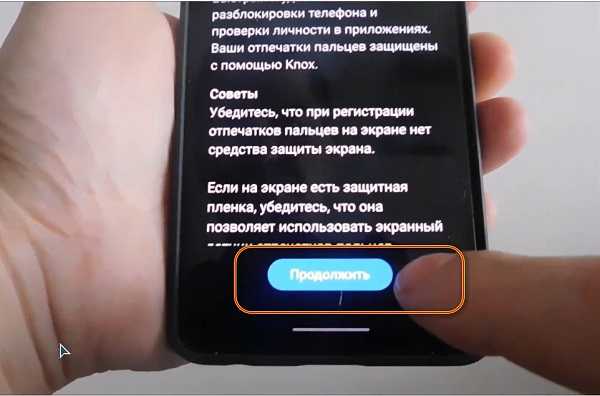
Теперь обязательное условие. Вам нужно либо установить рисунок, либо пароль, либо пин-код. Это предусмотрено если что-то пойдет не так.
В случае если что-то заключит, то именно через пароль, рисунок или пин код вы сможете получить доступ к своему телефону. Я всегда выбираю пин код, так как его легче запомнить. Придумайте его и нажмите дальше.

Далее введите тот же самый пин код чтобы система убедилась, что вы не ошиблись и помните его. После этого нажмите далее.
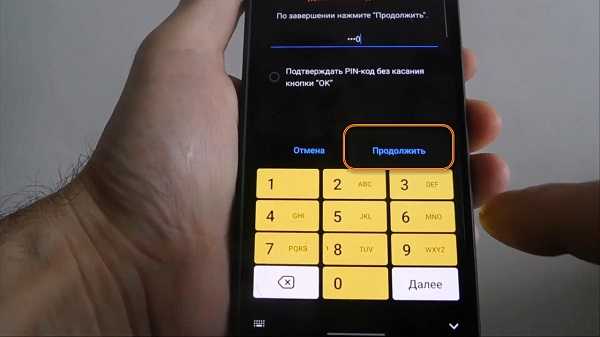
Теперь к сканеру прикладывайте палец самыми разными способами, пока не достигнете отметки 100%.
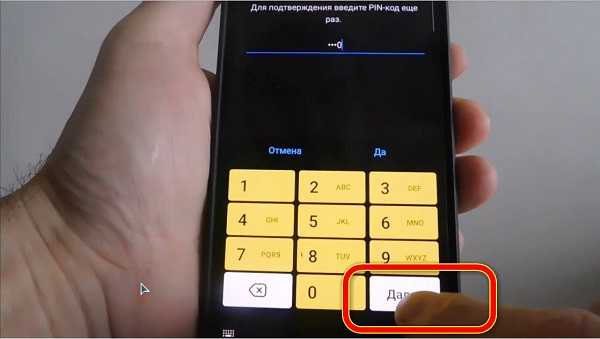
Теперь начните приклажывать палец с разных сторон. Пока не получите 100%.
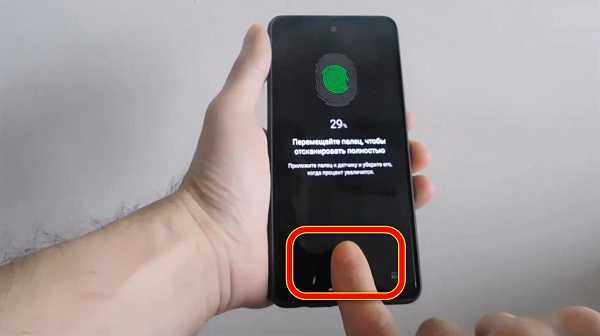
После этого внизу будет синяя кнопка «Готово». Коснитесь ее пальцем.
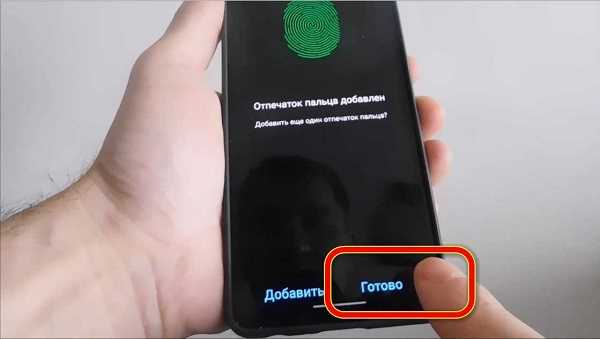
завершающий этап – еще раз нажмите «Готово». Все. Поздравляю вы добавили на самсунг а52 отпечаток пальца и можете начать им пользоваться.
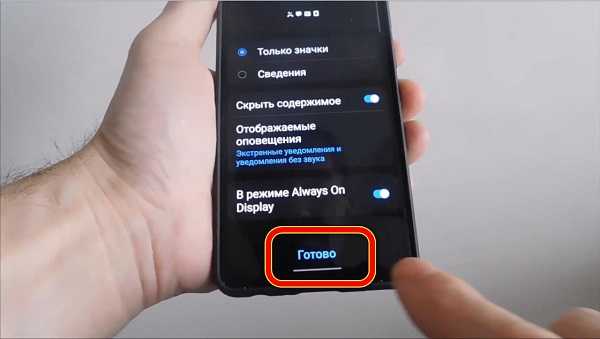
Как исправить ошибки со сканером отпечатков пальцев на самсунг а52
Если телефон не промает его, то убедитесь, что палец чист. Если грязный, он может испортить все.
Также может быть системный сбой с функциональностью телефона. Тогда попробуйте перезагрузить и посмотрите, исчезнет ли проблема.
Для этого одновременно нажмите и удерживайте боковую кнопку и клавишу уменьшения громкости и питание.
Если экран телефона грязный, это также может мешать работе датчика. Убедитесь, что он чистый.
Если вы недавно наложили стекло или пленку это также может не понравится системе, и она не примет палец. Придется снять.
Если сбои продолжаются, то в настройках есть пункт улучшить чувствительности касания. Найдите его и включите.
Поврежденный системный кэш может вызвать проблемы с датчиком отпечатков пальцев. Попробуйте очистить его, только как это делать сейчас я описывать не буду.
Если вышеуказанные решения не работают, вы можете попробовать восстановить заводские настройки в крайнем случае.
Только прежде, чем вы это сделаете, сделайте резервную копию всех ваших важных данных и файлов, так как процедура сотрет их.
Если ни одно из вышеперечисленных решений не работает, суть может быть в аппаратном дефекте. Посетите ближайший центр обслуживания Samsung для получения дополнительной помощи. Успехов.
Скажите пожалуйста.если я хочу отпечаток пальца без рисунка блокировки.это возможно?
Самого лишь отпечатка нет, но вместо рисунка можно использовать пин код или пароль.
Скажите пожалуйста отпечаток другого человека можно добавить?
Можно.
Только осторожно
Можно ли снять блокировку отпечатков пальца экрана через пин код?
Можно